随着数字化时代的到来,电脑成为了我们日常生活中不可或缺的一部分。无论是办公、教育、娱乐,还是其他各种活动,我们都需要借助电脑来完成。然而,在频繁使用电脑的过程中,我们可能会遇到各种各样的问题,其中电脑屏下图标变大了就是一个常见的问题。这不仅影响了我们的使用体验,也可能给我们带来一些困扰。电脑屏下图标变大了怎么办?如何解决图标变大的问题呢?接下来,让我们一起来探讨这个问题。
一、了解电脑屏下图标变大的原因
在解决图标变大问题之前,我们需要先了解其背后的原因。一般来说,电脑屏下图标变大主要由以下几个原因导致:
1.显示设置被更改:在电脑的显示设置中,有一个可以调整图标大小的选项。如果不小心调整了这个选项,图标就可能会变大。
2.分辨率设置不当:电脑分辨率设置不当也会导致图标变大。如果分辨率设置太高或者太低,都可能会出现这个问题。
3.系统更新或软件安装:在进行系统更新或者安装某些软件时,可能会对显示设置产生影响,导致图标变大。
4.显示器硬件问题:虽然比较少见,但显示器硬件问题也可能导致图标变大。
了解了这些原因后,我们就可以针对性地解决图标变大的问题。
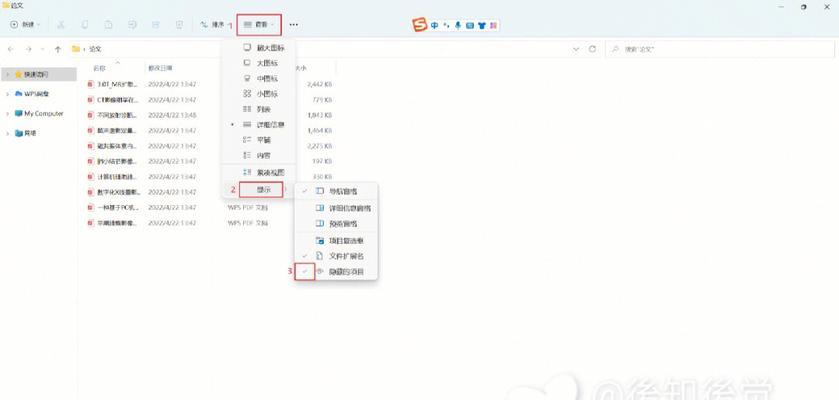
二、解决电脑屏下图标变大的问题
1.调整显示设置
我们可以通过调整电脑的显示设置来解决图标变大的问题。具体步骤如下:
1.在电脑桌面右键点击,选择“显示设置”;
2.在弹出的页面中,找到“缩放与布局”选项;
3.在“更改文本、应用等项目的大小”栏中,选择100%或者适合你眼睛的最佳显示比例;
4.点击“应用”,然后点击“保持更改”。
这样就可以将图标调整到正常的大小。如果仍然没有解决问题,我们可以尝试调整分辨率设置。

2.调整分辨率设置
如果调整显示设置后图标仍然过大,那么可能是分辨率设置不当导致的。我们可以尝试调整分辨率来解决这个问题。具体步骤如下:
1.在电脑桌面右键点击,选择“显示设置”;
2.在弹出的页面中,找到“显示分辨率”选项;
3.在下拉菜单中选择适合你的显示器的分辨率;
4.点击“应用”,然后点击“保持更改”。
这样,就可以通过调整分辨率来解决图标变大的问题。
3.检查系统更新和软件安装情况
有时候,系统更新或者安装某些软件可能会对显示设置产生影响。我们可以检查最近的系统更新和安装的软件,看是否有可能导致图标变大的问题。
1.检查系统更新:在电脑的设置中,查看是否有最新的系统更新。如果有,建议进行更新;
2.检查安装的软件:查看最近安装的软件,看是否有可能影响显示设置。如果有,可以尝试卸载或者重新安装这些软件。
通过这种方法,我们可以排除系统更新或者安装软件导致的问题。
4.检查显示器硬件
如果以上方法都无法解决问题,那么可能是显示器硬件的问题。我们需要检查显示器的接线、驱动等是否有问题。如果问题依然无法解决,建议寻求专业的维修服务。
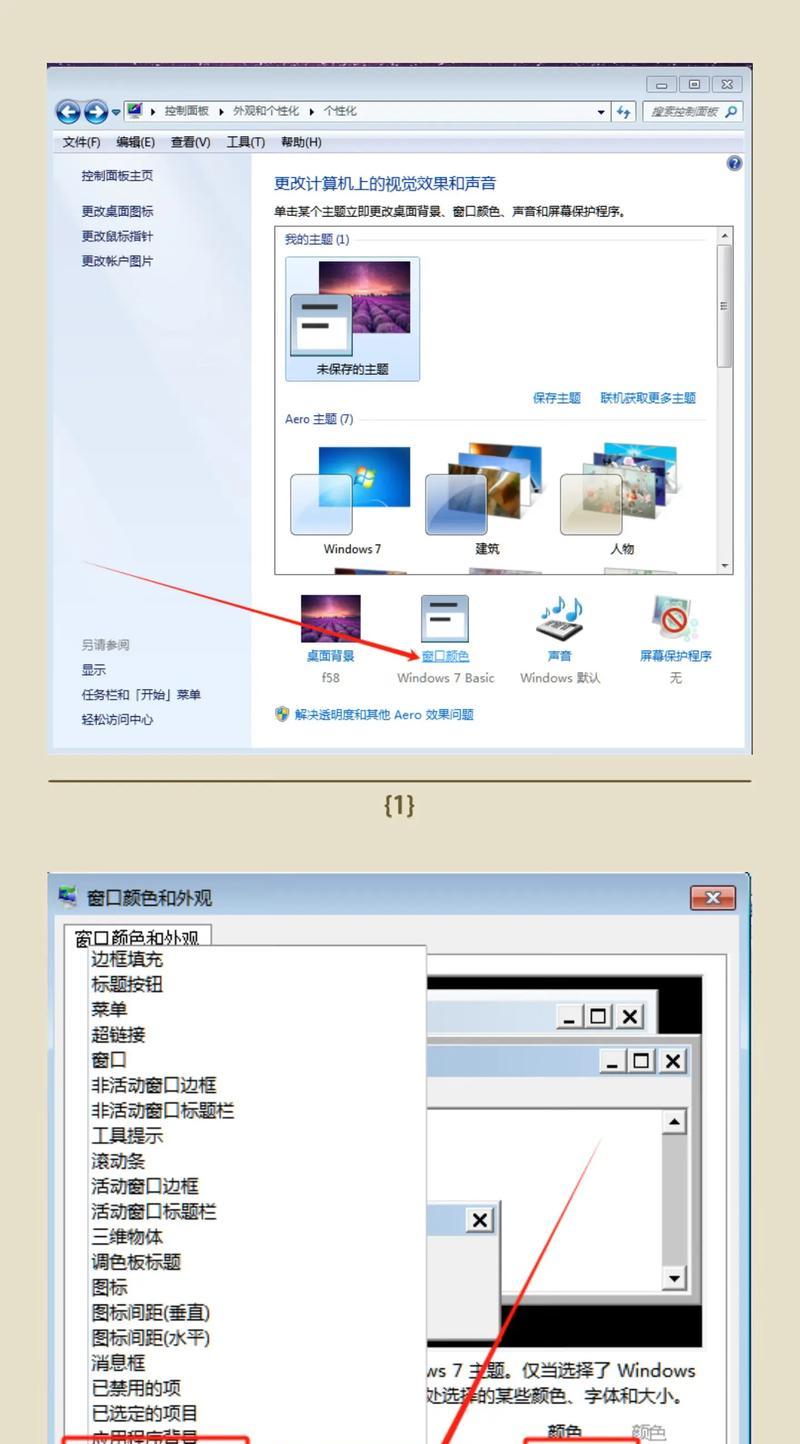
三、
电脑屏下图标变大了怎么办?如何解决图标变大的问题?通过以上方法,我们可以有效地解决这个问题。无论是在调整显示设置,还是在调整分辨率,还是在检查系统更新和软件安装情况,还是在检查显示器硬件方面,我们都可以找到解决问题的方法。希望以上的内容能够帮助到你,让你的电脑使用体验更加顺畅。
在处理电脑问题时,保持冷静和耐心是非常重要的。只有这样,我们才能更好地寻找解决问题的方法,恢复电脑的正常使用。希望大家在处理电脑问题时,能够保持这颗平常心。
标签: #怎么办









